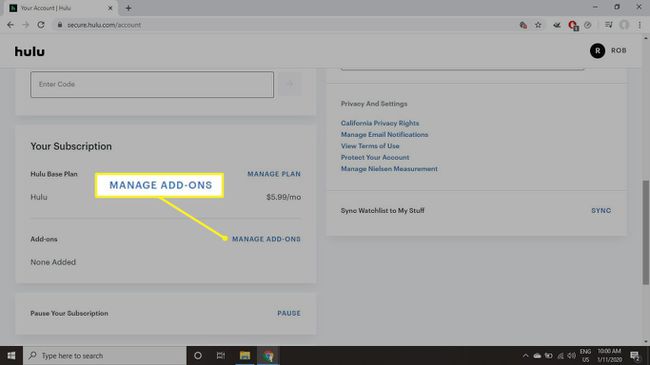Kuidas oma Hulu tellimust tühistada
Mida teada
- Saidil Hulu.com: logige oma kontole sisse ja valige oma nimi, seejärel valige Konto. Kerige alla ja valige Tühista.
- Android-seadmes: logige sisse Hulu rakendusse ja puudutage Konto > Konto. Puudutage Tühista kõrval Tühista oma tellimus.
- Te ei saa oma Hulu kontot iPhone'is tühistada.
Selles artiklis selgitatakse, kuidas Hulu tellimust tühistada. Protsess erineb olenevalt kasutatavast seadmest ja registreerumisviisist. Juhised hõlmavad Hulu veebis, selle mobiilirakendust, iTunesit, videomängukonsoole ja palju muud.
Kuidas Hulu veebis tühistada
Lihtsaim viis Hulu tellimuse tühistamiseks on Hulu veebisait:
-
Minema Hulu.com mis tahes veebibrauseris ja valige Logi sisse paremas ülanurgas.
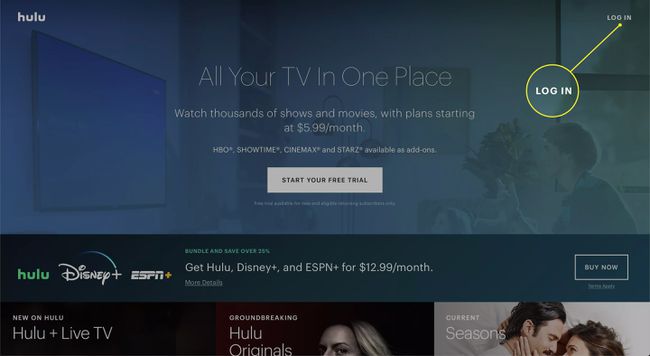
-
Logige oma kontole sisse ja valige paremas ülanurgas oma nimi.
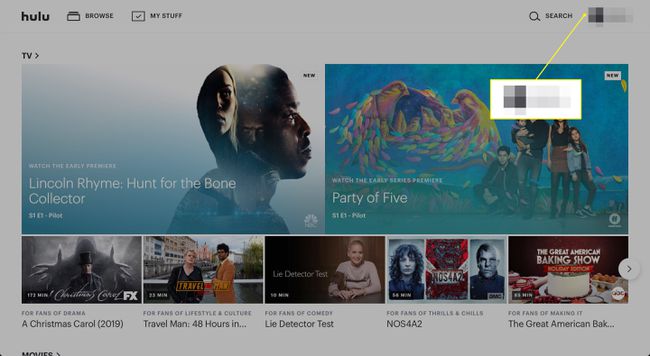
-
Valige Konto.

-
Kerige ekraani allossa ja valige Tühista.
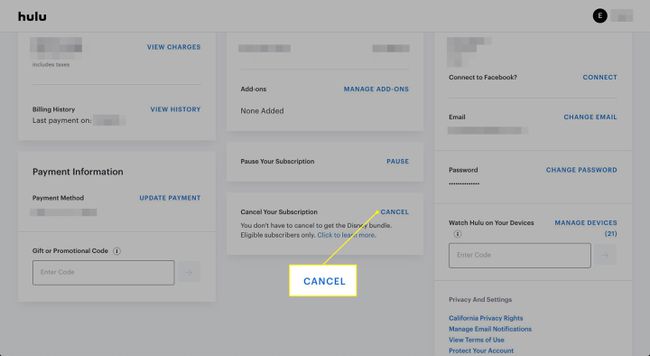
-
Valige Jätkake valikuga Tühista.
Hulu pakub ka teie tellimuse ajutiselt peatamist ega võta teilt tasu.
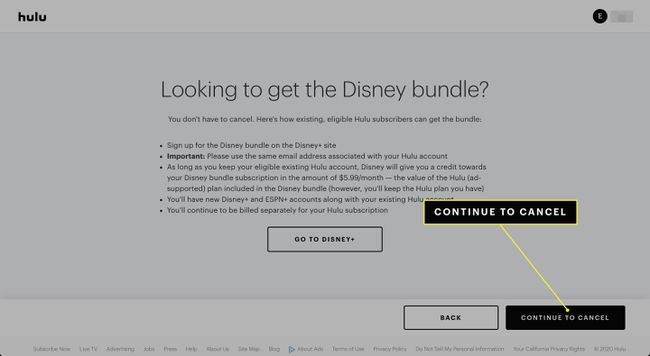
Hulu teeb kõvasti tööd, et hoida teid aktiivse abonendina, nii et see pakub teile lisapakkumisi. Kui soovite siiski tühistada, valige
Säilitate juurdepääsu Hulule kuni arveldusperioodi lõpuni, mille eest olete juba tasunud.
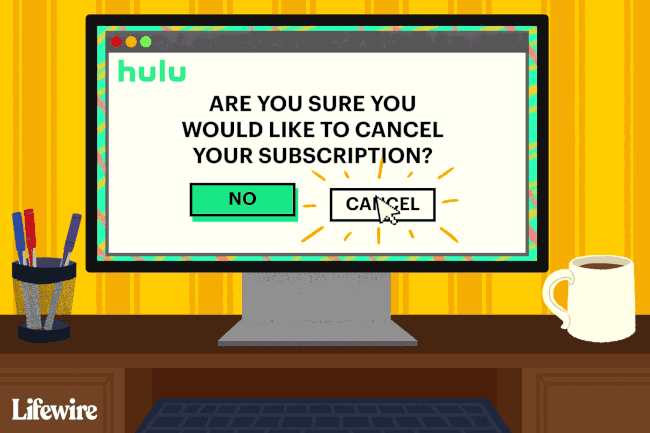
Kuidas Hulu iPhone'is ja Androidis tühistada
Kuigi saate luua Hulu konto iPhone'is, ei saa te iPhone'i tellimust tühistada. iPhone'i rakendus Hulu lihtsalt käsib teil oma tellimuse haldamiseks veebisaiti kasutada. Siiski saate oma tellimust hallata saidil Android Hulu rakenduse versioon:
-
Käivitage rakendus Hulu ja puudutage Konto paremas alanurgas.

-
Puudutage Konto ja sisestage oma parool uuesti, kui seda küsitakse.
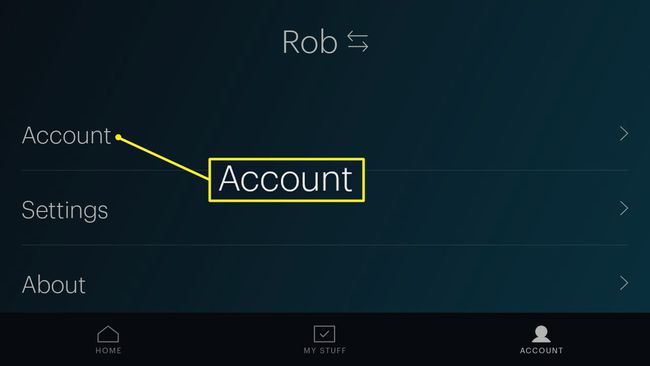
-
Puudutage Tühista kõrval Tühista oma tellimus.
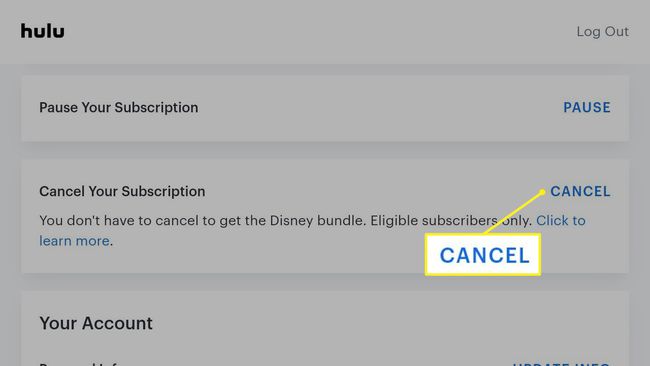
Kuidas iTunesis Hulu tühistada
Hulu on võimalik tellida iTunesi kaudu, kasutades oma Apple kasutajatunnus. Selle asemel, et maksta otse Hulule, seote oma Hulu tellimuse oma Apple ID-ga ja kasutate mida iganes krediit- või deebetkaart on iTunesis registreeritud.
Selle stsenaariumi korral peate oma tellimust haldama oma Apple ID kaudu, järgides neid samme.
-
Käivitage iTunes ja valige Konto menüü.
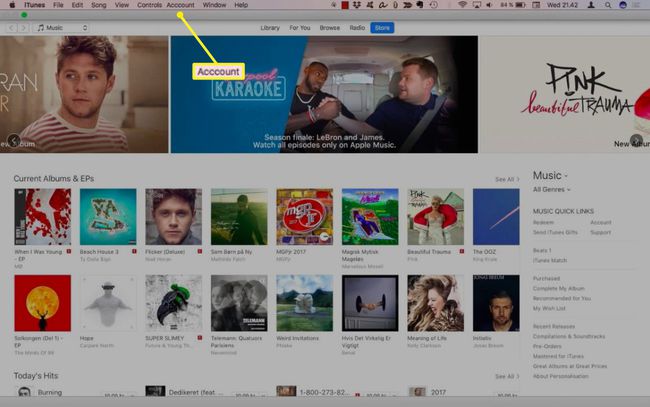
-
Valige Kuva Minu konto ja logige küsimisel oma Apple ID-sse sisse.
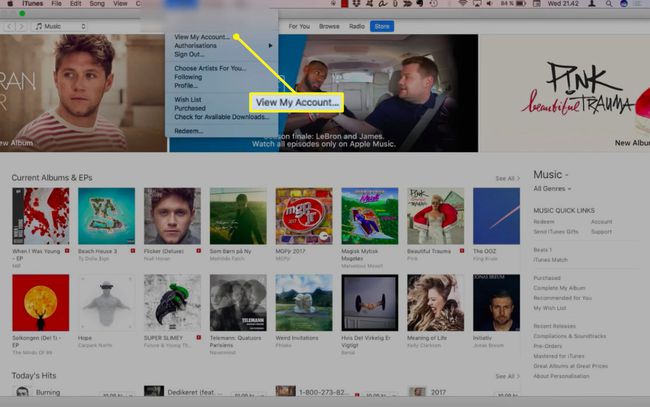
-
Kerige alla jaotiseni Seaded jaotis ja valige Halda kõrval Tellimused.
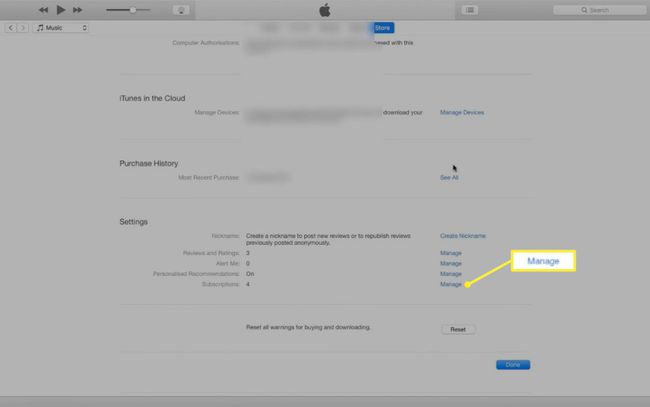
-
Valige Muuda Hulu kõrval, et suunataks lehele, kus saate oma tellimuse tühistada.
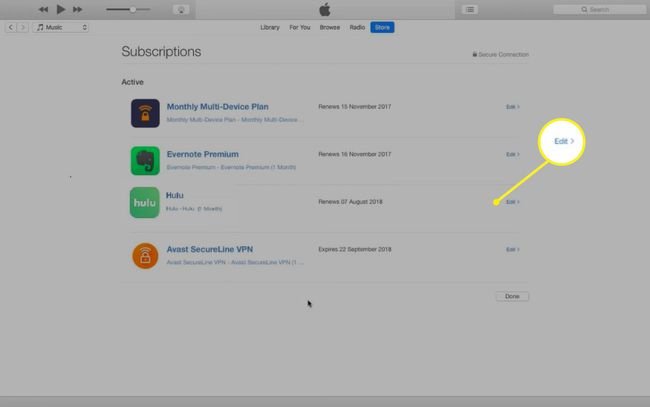
Kuidas Playstation 4-s Hulu tühistada
Videomängusüsteemid, nagu Playstation 4 ja Xboxi konsoolid, toetavad ka video voogesituse rakendusi, nagu Hulu. Kui tellisite oma PS4-s Hulu, järgige tühistamiseks järgmisi samme.
-
Valige Seaded avakuval.
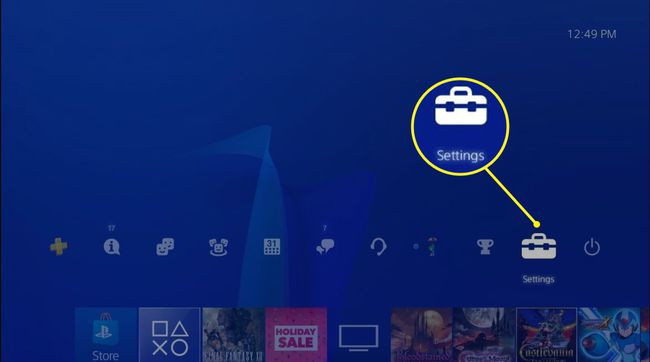
-
Valige Konto haldamine.
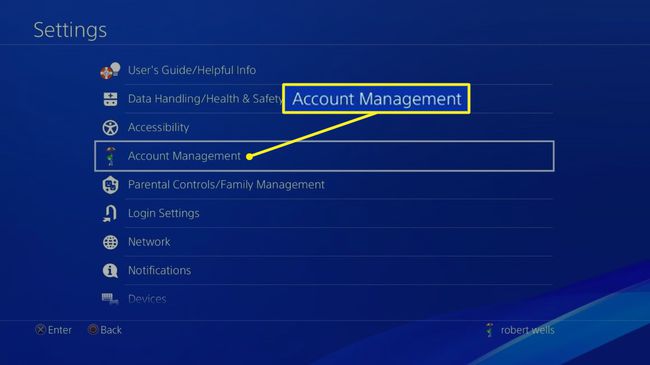
-
Valige Konto teave.
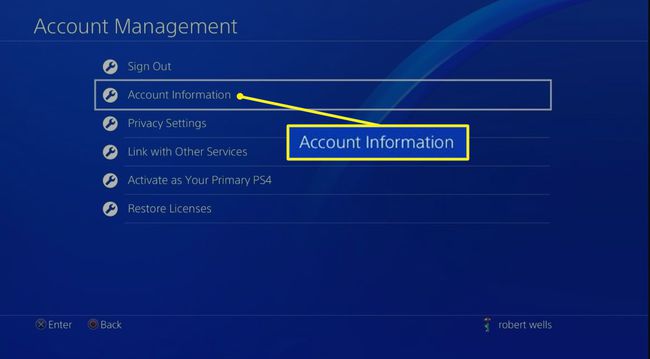
-
Valige PlayStationi tellimused et hallata oma Hulu tellimust.
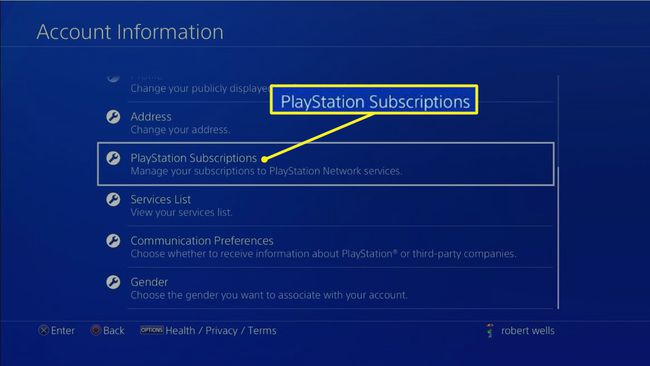
Tellimuste haldamiseks Xbox One konsoolid, minge Seaded > Konto > Tellimused.
Kuidas Hulu oma kaabellevifirmaga tühistada
Mõned telefoni- ja kaabliteenuse pakkujad võimaldavad teil Hulu tellida oma tavateenuste lisandmoodulina. Kui tellisite Hulu sel viisil, peate oma Hulu tellimuse nende pakkujate kontolt tühistama. Loobumiseks logige sisse oma veebikontole või võtke ühendust teenusepakkujaga.
Kuidas tühistada HBO, Showtime'i või muid Hulu lisandmooduleid
Lisaks Hulu põhiteenusele saate oma igakuise Hulu arve osana tellida HBO, Showtime ja Cinemaxi. Ühe või mitme lisandmooduli tühistamiseks, hoides samal ajal oma Hulu põhitellimust, toimige järgmiselt.
-
Logige sisse aadressil Hulu.com, valige paremas ülanurgas oma nimi ja valige Konto.
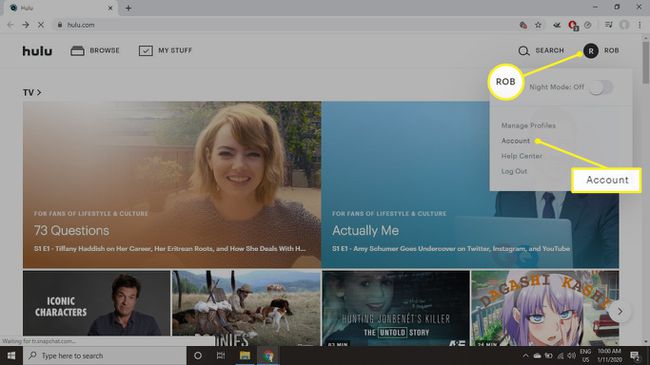
-
Kerige alla jaotiseni Tellimused jaotis ja valige Lisandmoodulite haldamine. Seejärel saate valida lisandmoodulid, mille soovite tühistada.